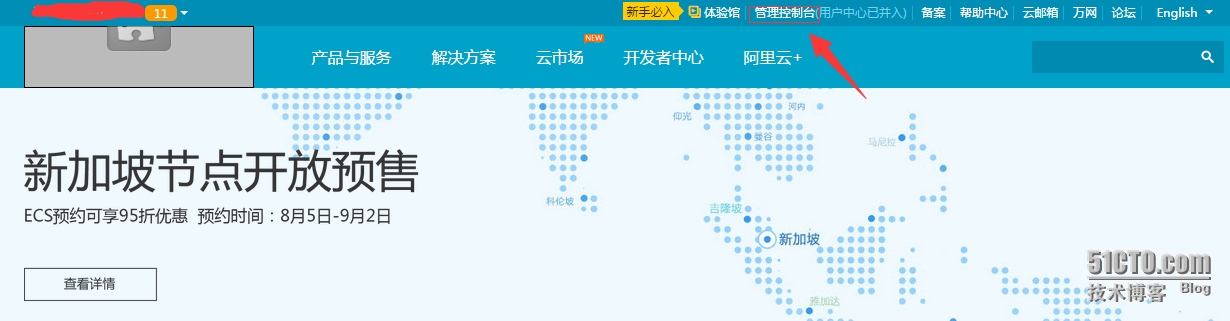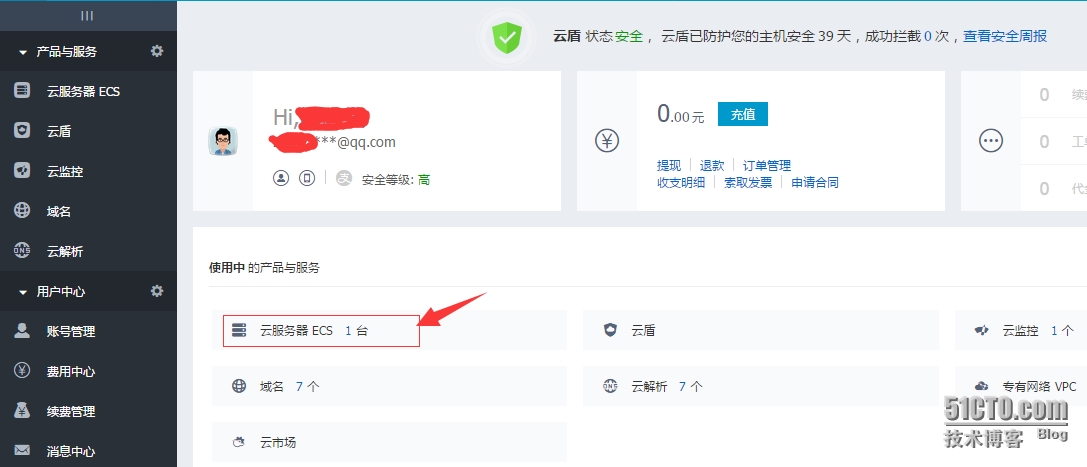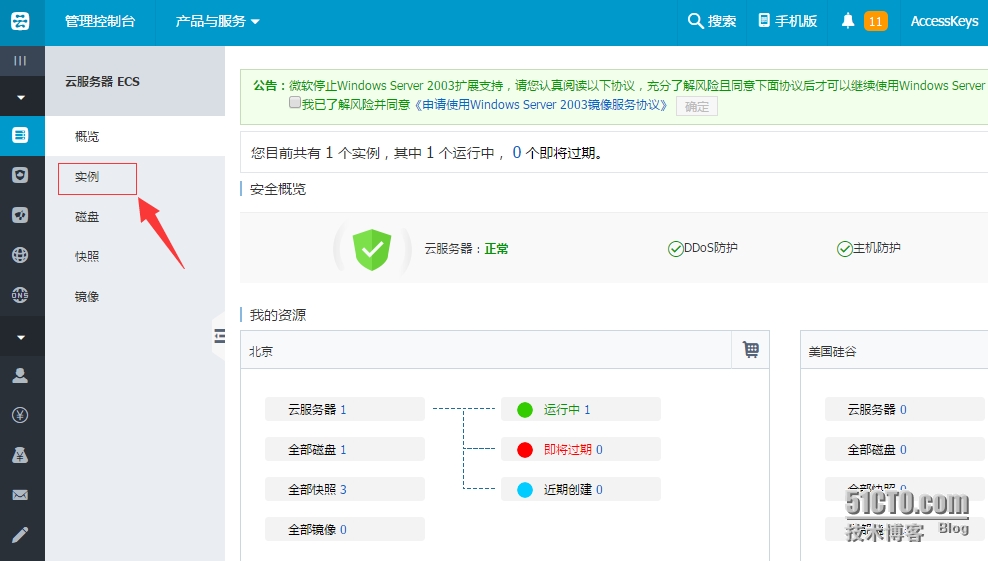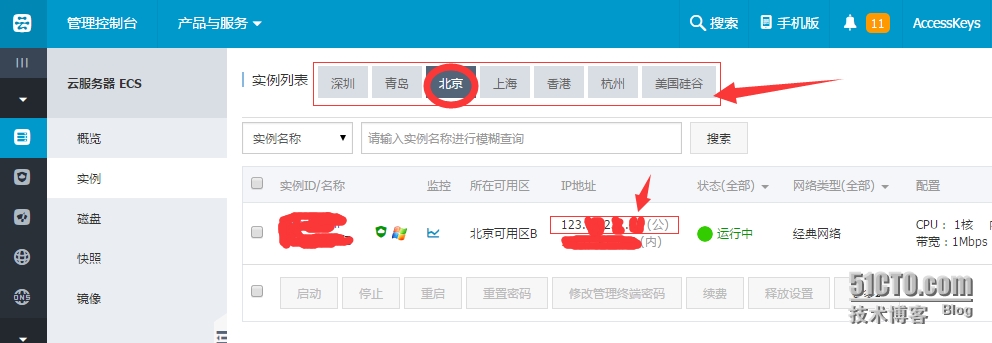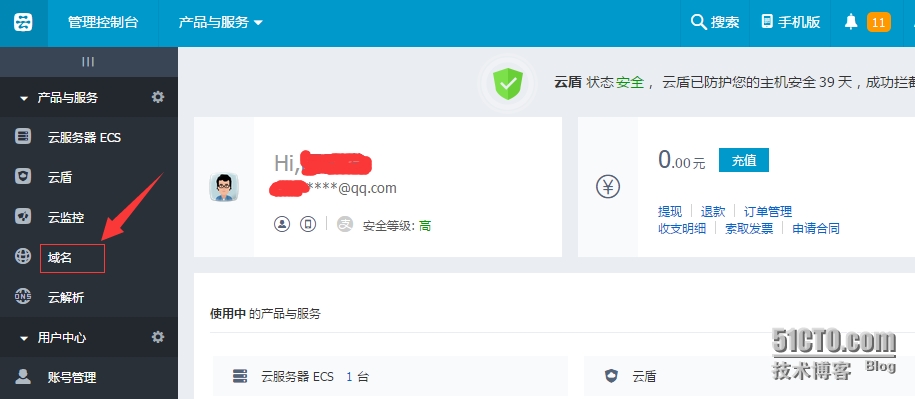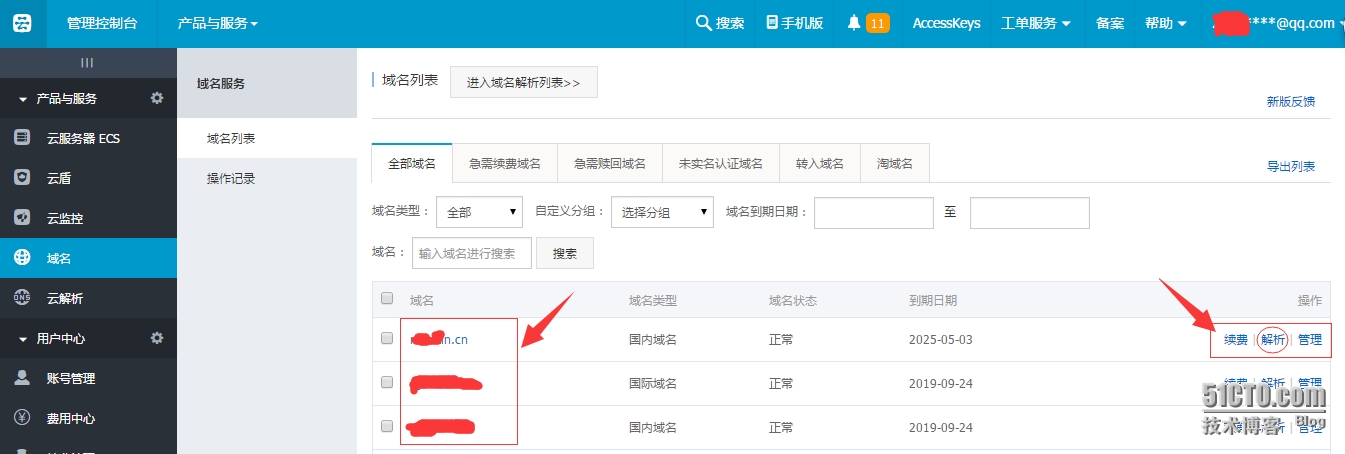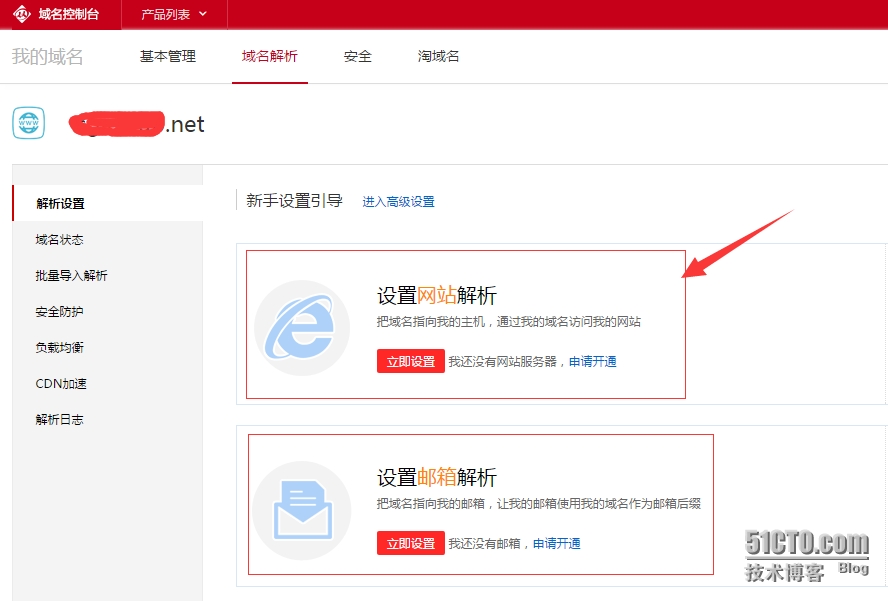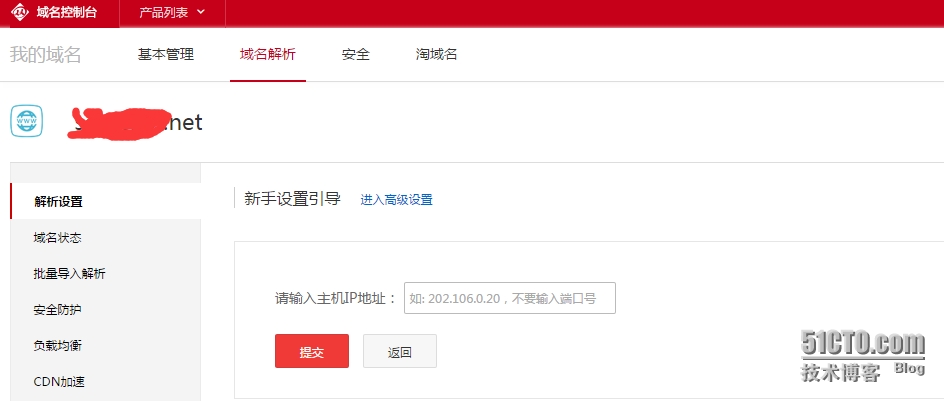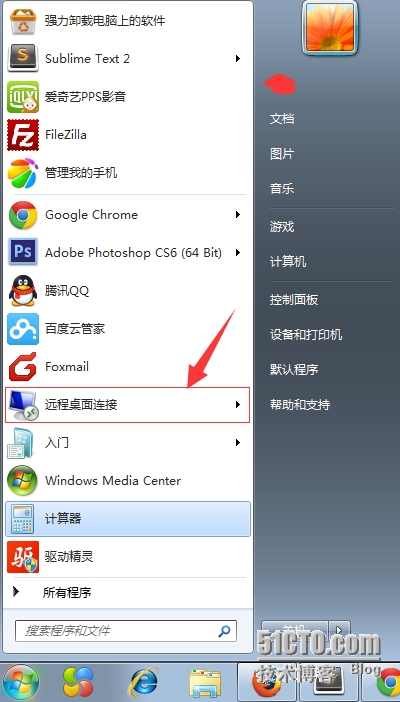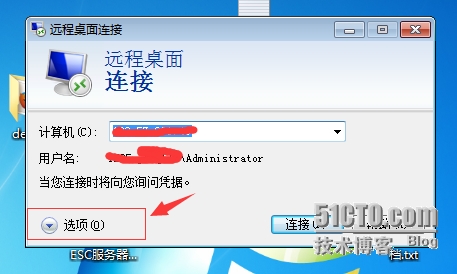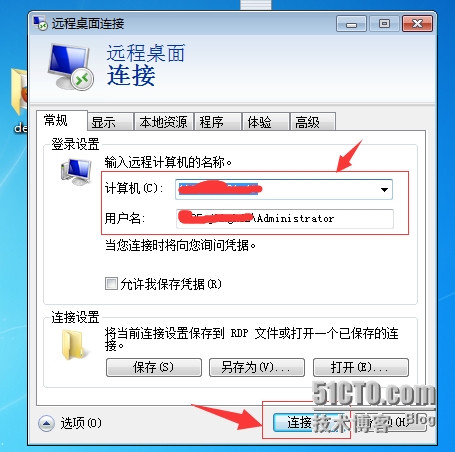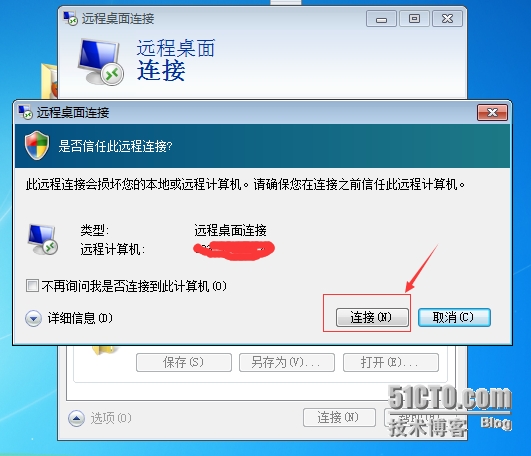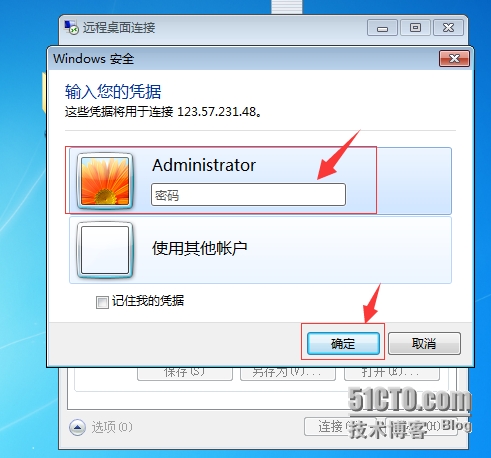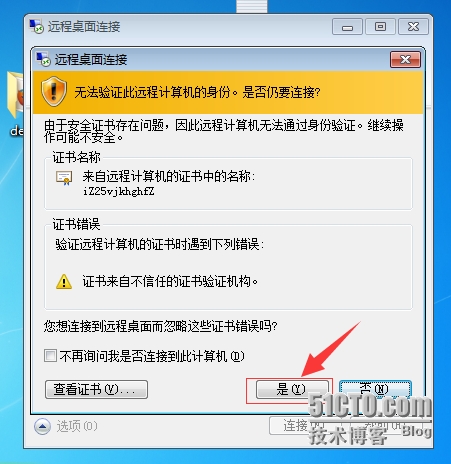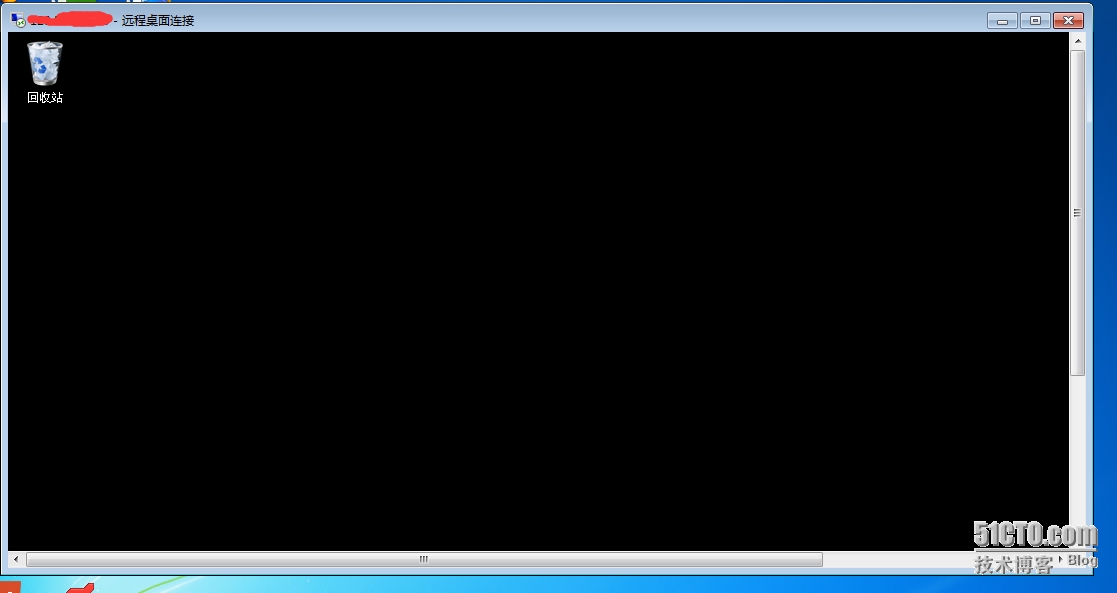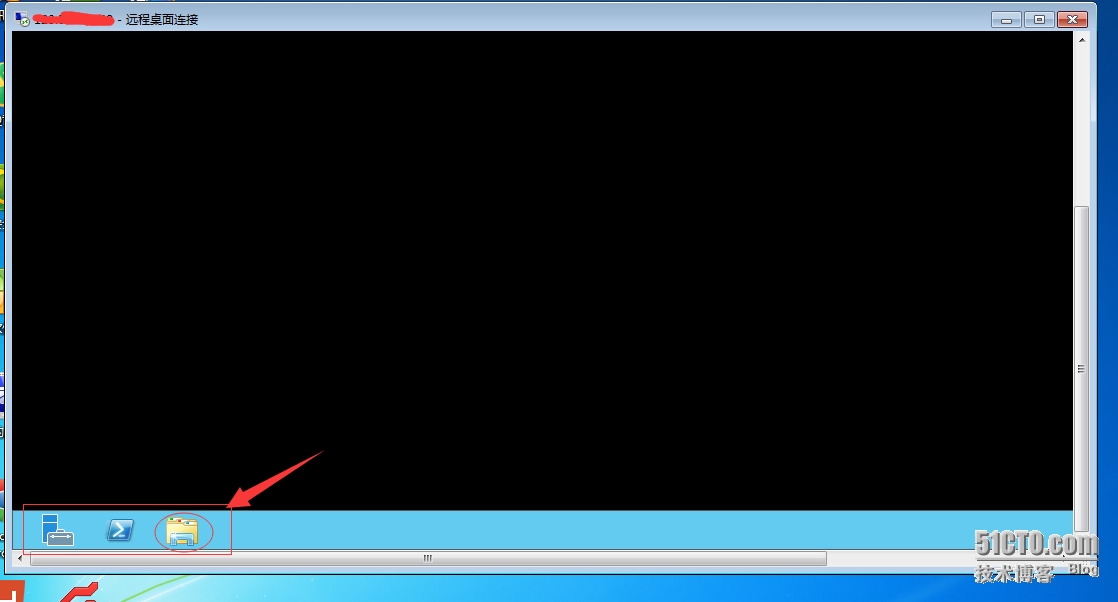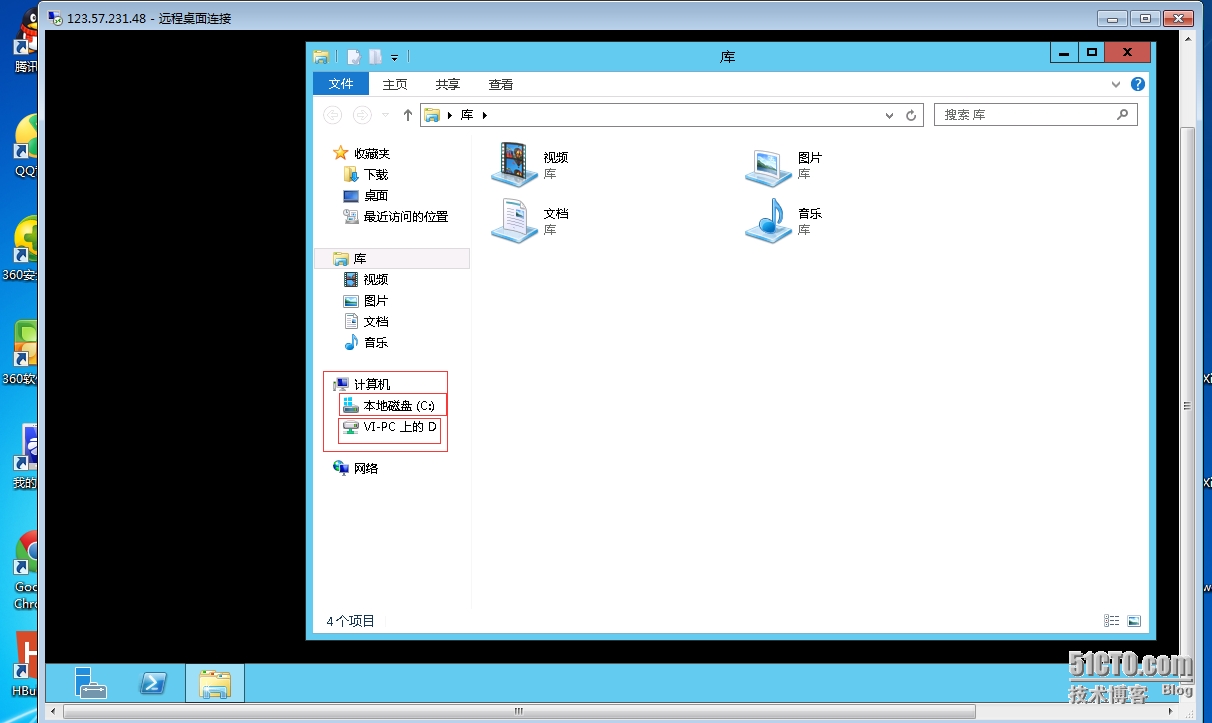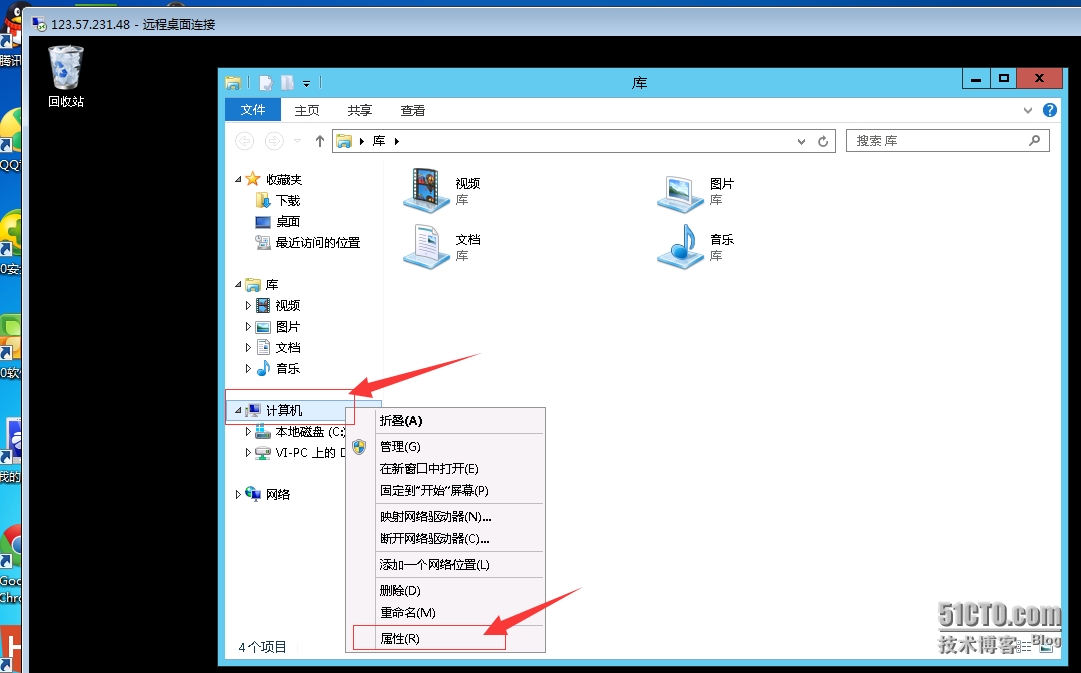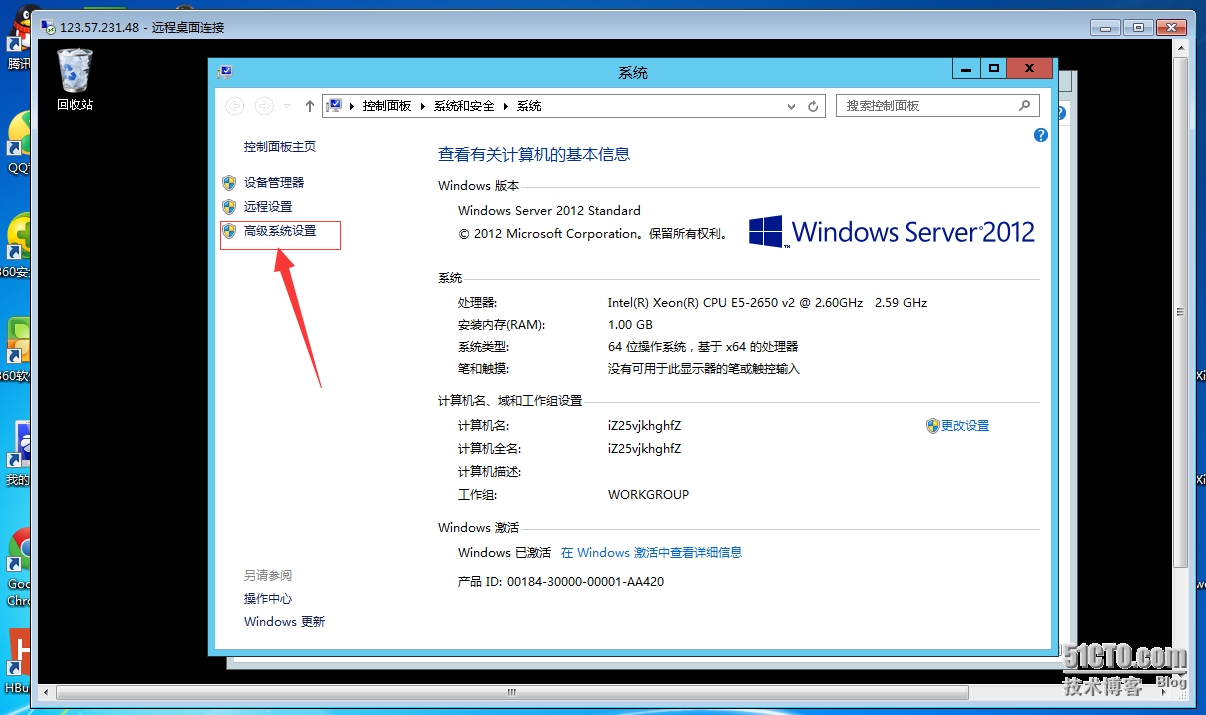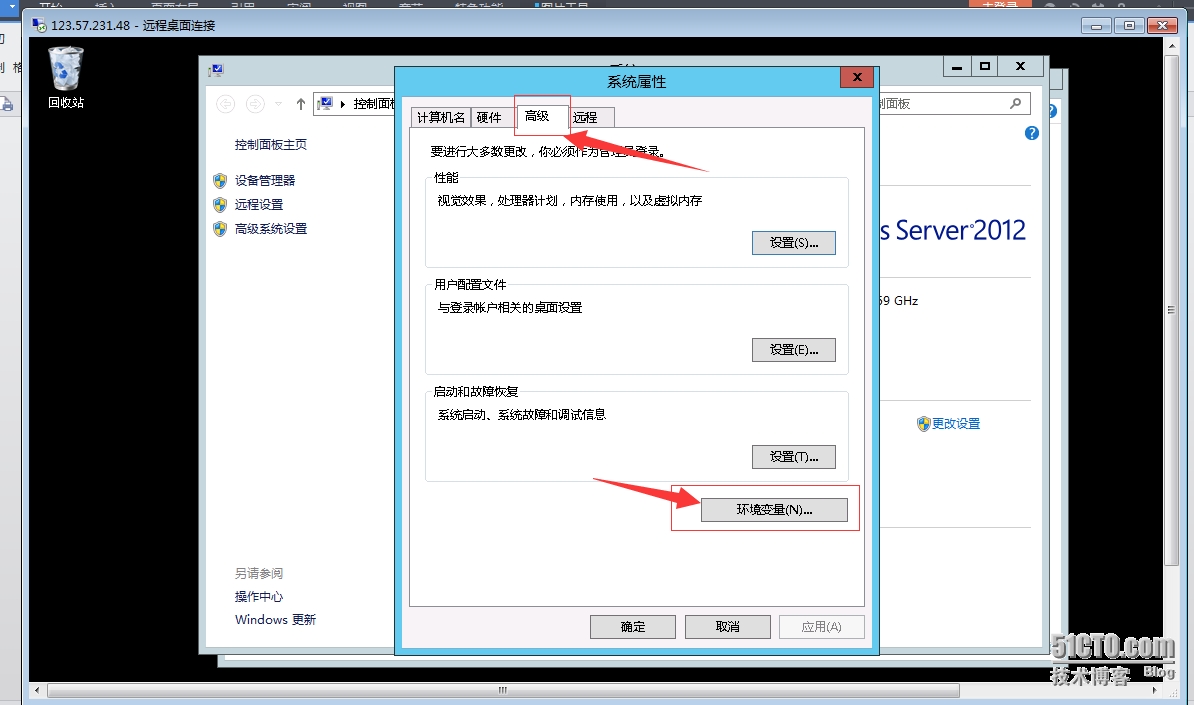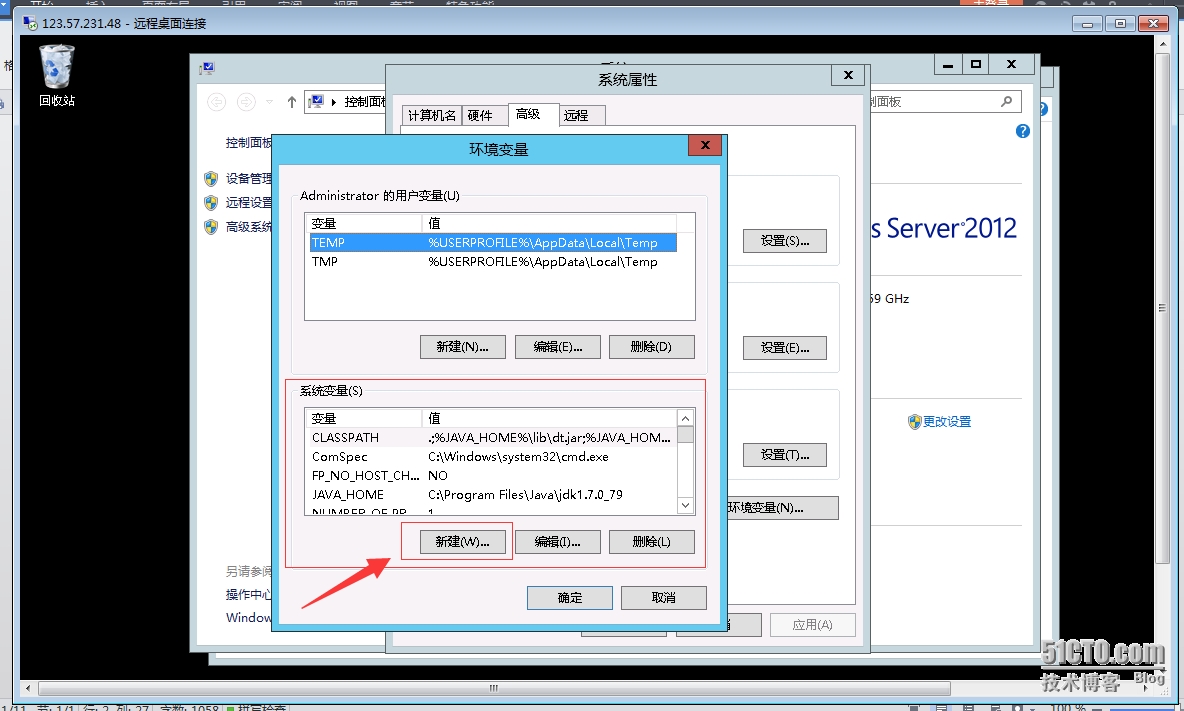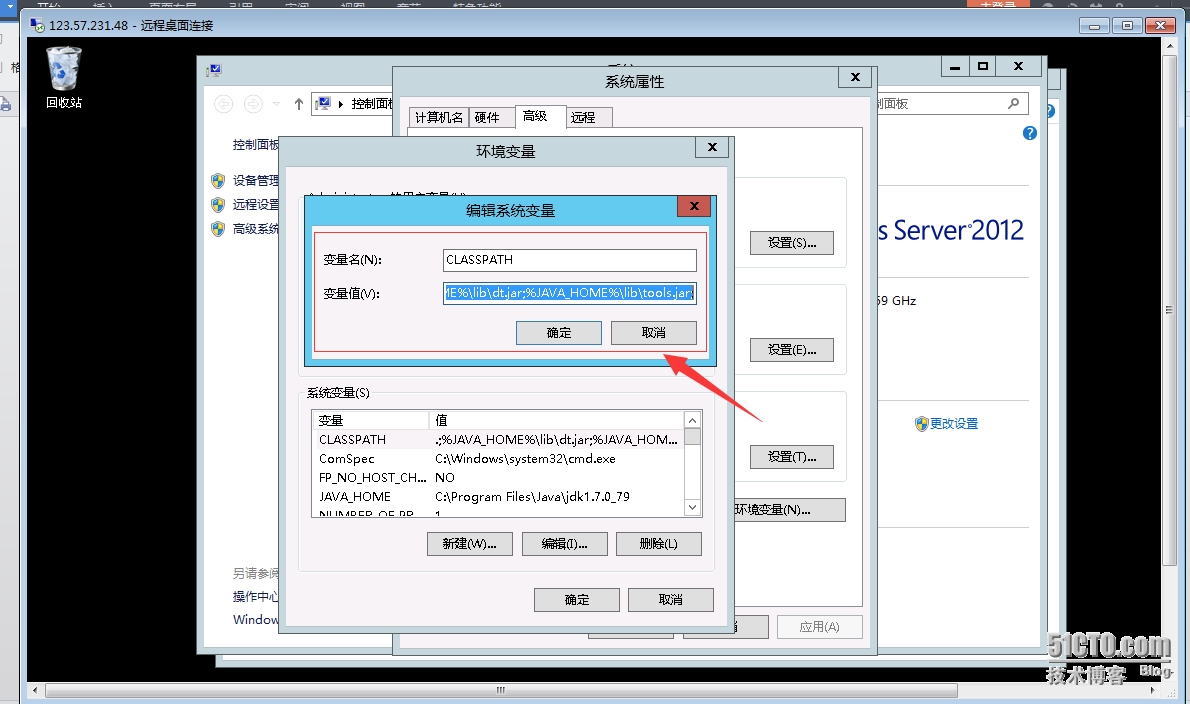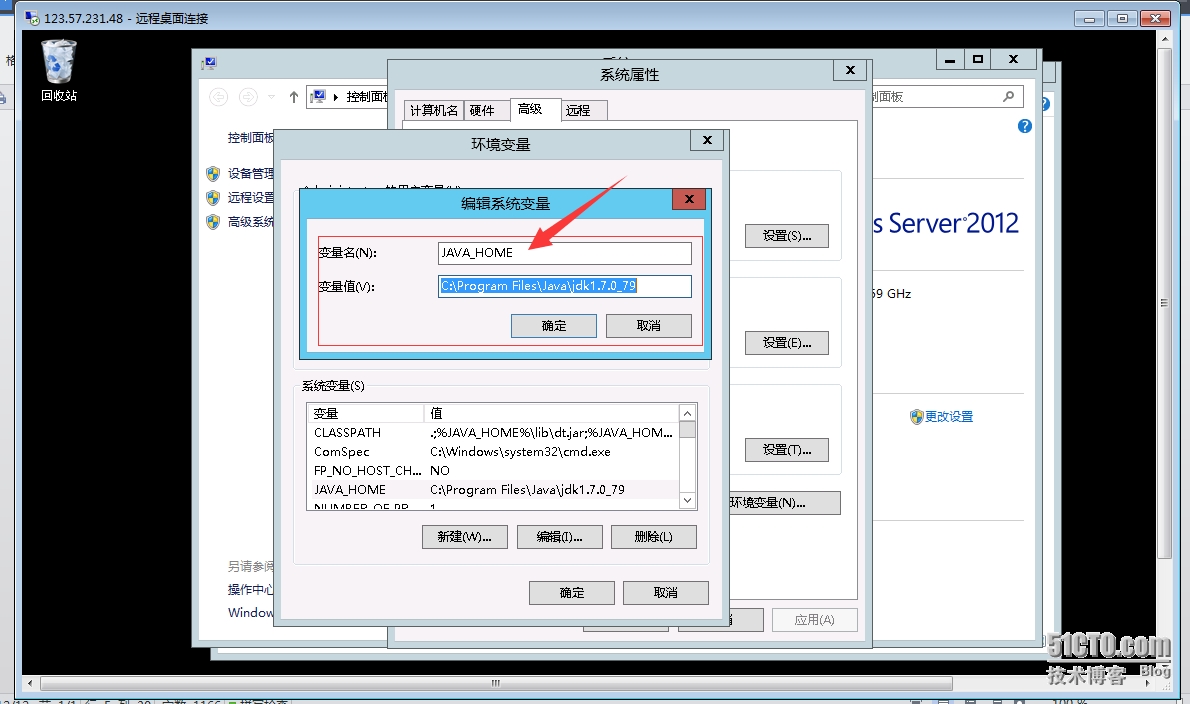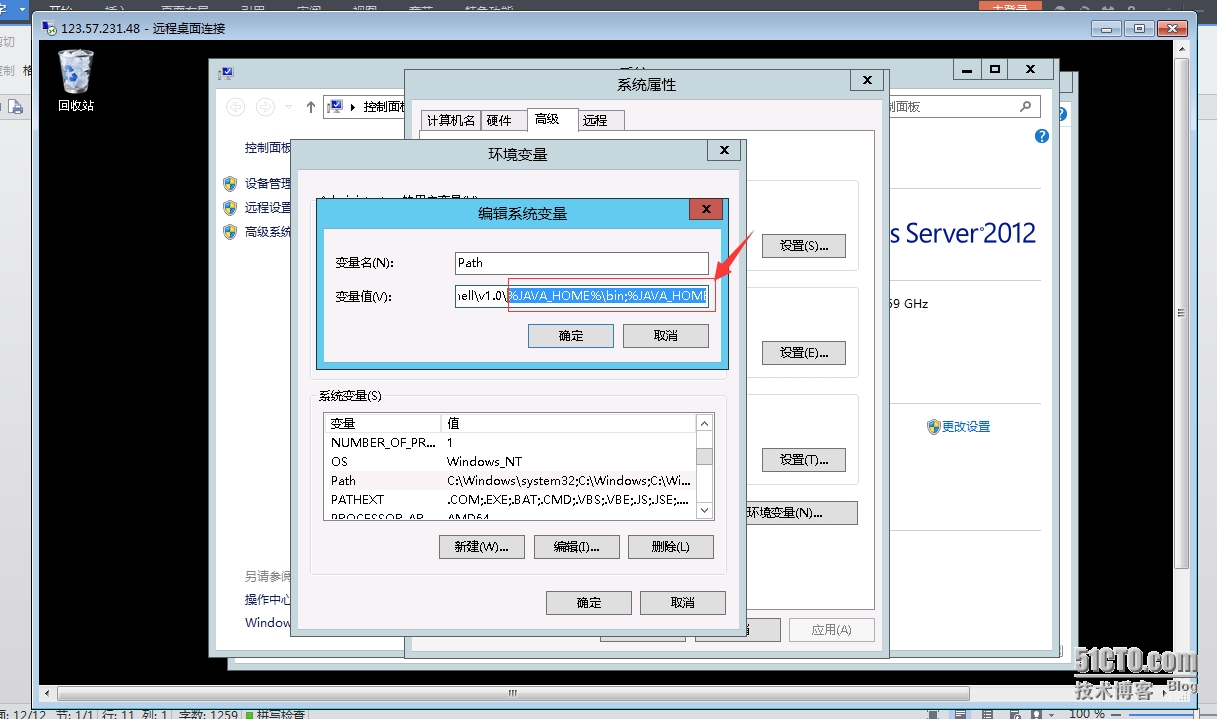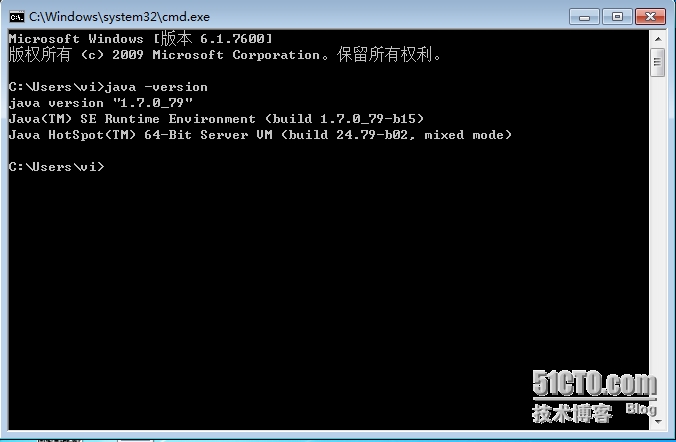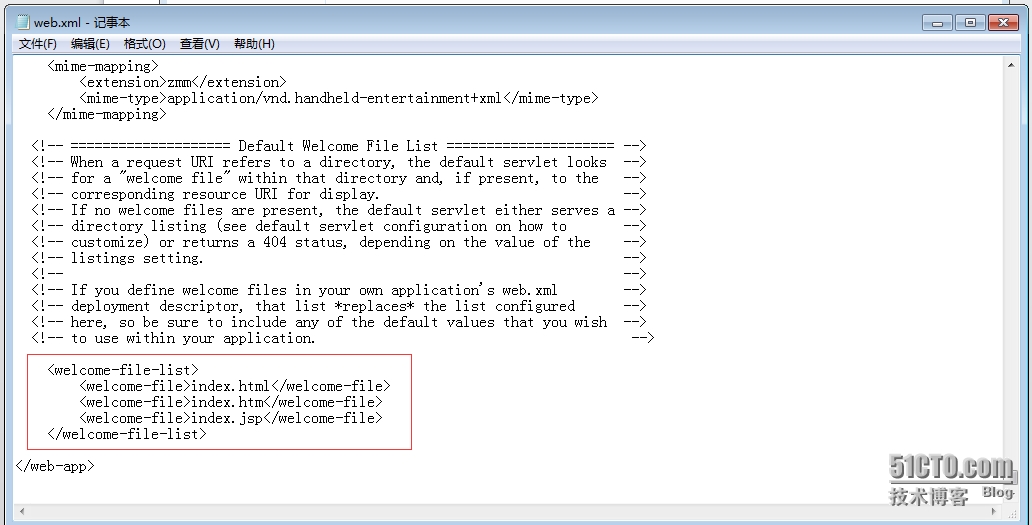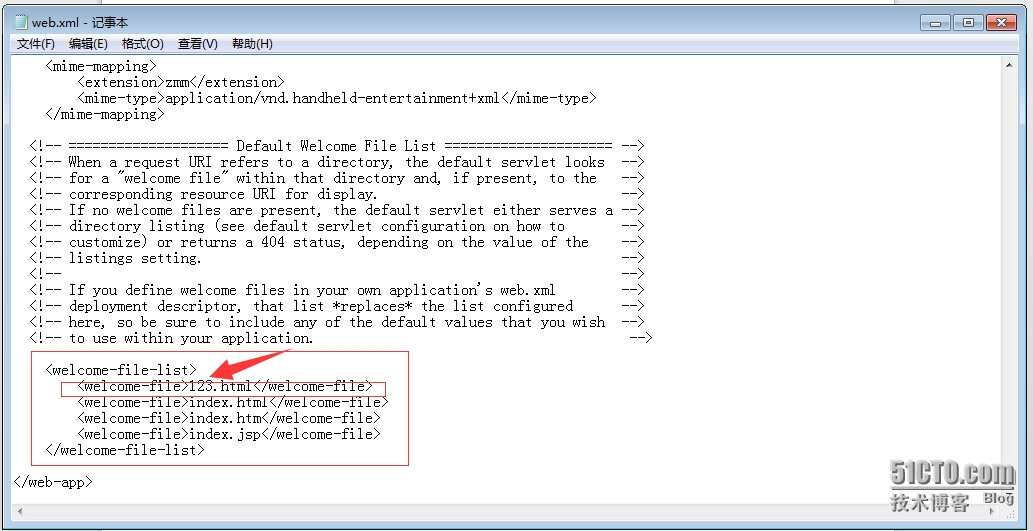关于在阿里云ESC服务器解析域名并绑定服务器IP后上传文件通过域名访问步骤教程
第一步:登录阿里云官网,获取服务器ECS的指定公网IP地址。
1、输入阿里云官网账号进入首页,如下图:
2、点击进入“管理控制台”,如下图:
3、点击“云服务器ECS”,进入你购买的服务器概览界面,如下图:
4、点击左侧“实例”选项,进入你名下服务器信息界面,如下图:注意你购买服务器所在地。
获取服务器公网地址。
第二步:登录你所购买域名的供应商进行解析域名绑定服务器IP地址:如(万网)(现万网与阿里云整合在一起,所以你再阿里云也可以解析域名到你服务器IP地址上)
1、下面还是以阿里云官网为例,看下图,点击左侧“域名”选项:
2、进入你名下域名管理界面,如下图:
左侧红框里显示你名下域名个数,右侧有域名管理三个选项,中间的为域名解析选项,点击“解析”选项,如下图:
有“设置网站解析”和“设置邮箱解析”两个选项,选择“设置网站解析”,点击进入,如下图:
显示 请输入主机IP地址,这里的主机IP地址就是第一步你获取到的你名下服务器ECS公网IP地址,输入IP地址后,点击提交就OK了,系统处理需要时间,请耐心等待。
以上两步主要讲域名解析和绑定你服务器IP地址的介绍。
下面介绍通过远程登录(即,远程桌面链接)进行服务器设置,以配置你要上传文件(网站)所需配置。
第三步:首先在电脑左下角“开始”按钮中选择“远程桌面链接”选项,如下图:
1、点击“远程桌面链接”选项,看到下图:
2、点击上图左下角“选项”按钮,看到下图:
3、在“计算机”处,输入你的服务器IP地址,在“用户名”处输入默认的Administrator后点击下面的“链接”按钮,进入如下界面:
4、点击“链接”按钮,进入下图:
5、输入密码,(注意:此处的密码请咨询服务器供应商(如:阿里云)客服,咨询如何设置),然后点击“确定”。看到下图:
直接点击“是”,就进入了“远程桌面”了。如下图:
第四步:进入“远程桌面”后,滑动右侧滚动条,看到左下角三个选项,我们可以点击那个文件夹选项,进入如下界面:
你会看到左侧计算机下有两个磁盘,其中“本地磁盘C”是远程桌面服务器中的磁盘,“VI-PC上的D”磁盘是你本地计算机上的D盘。你可以从“VI-PC上的D”盘里复制粘贴想上传的文件到“本地磁盘C”中指定的文件夹(该文件夹一般会是一会你配置后台环境后安装的tomcat文件下webapps文件夹下的ROOT文件)
下面进行远程桌面环境变量配置及阿帕奇tomcat的安装。
第一步:下载配置java环境所需要的JDK和阿帕奇tomcat,分别进行安装。安装在远程桌面“本地磁盘C”中即可。
第二步:配置变量,选择远程桌面计算机,右键选择属性一项,如图:
进入如下界面:
点击“高级系统设置”选项,进入如下界面:
点击高级选项右下角的“环境变量”按钮,进入如下界面:
点击系统变量下的“新建”按钮,如下图:
1、在变量名中填写:CLASS_PATH,在变量值里填写:“.;%JAVA_HOME%\lib\dt.jar;%JAVA_HOME%\lib\tools.jar;”(注意前后标点符号和点,分别是半角符号,这里直接复制粘贴最好),然后点击确定。
2、然后在点击系统变量下的“新建”按钮,重复上述操作,如下图:
3、在变量名中填写:JAVA_HOME,在变量值中填写:“C:\Program Files\Java\jdk1.7.0_79”(这里的变量值就是你安装JDK的时候jdk所在的绝对路径),然后点击确定。
4、下面修改系统变量中存在的path变量,在变量值中尾部添加如下字段:“%JAVA_HOME%\bin;%JAVA_HOME%\jre\bin ”,如下图:
然后点击确定,到此,服务器所需要的环境变量就算配置好了。
下面进行验证环境变量是否配置成功。
1、在远程桌面左下角的三个选项中,选择第二个选项,(类似于在本地计算机左下角“开始”处输入cmd弹出的DOS命令窗口一样)。弹出如下界面:
若输入java -version敲回车后显示如上述信息,则证明环境变量配置成功。
下面就是你在远程桌面上的“本地磁盘C”中所安装的tomcat文件下的webapps文件下的ROOT文件中复制粘贴你要上传的文件即可。
前提是你的文件(即网站首页的文件名(如:index.html或index.htm或index.jsp)得和tomcat默认的页面文件名前缀相同,若不同则需要进入tomcat文件夹中的conf文件中的web.xml文件中,进行单独设置),在web.xml文件中底部有如下代码:
只需要在该代码段前面加上你上传文件首页文件名即可,如下:123.html文件。
以上操作,是保证tomcat默认首页设置。
若没有对指定域名有默认首页设置,则不用设置上述内容,只需把你需要上传的文件放在tomcat文件夹中的webapps文件夹中即可。
本文出自 “关注技术专注前端” 博客,请务必保留此出处http://oxoxo.blog.51cto.com/9301862/1684025